リモートワーク、オンラインゲーム、スマートフォンのWi-Fiなど日々の仕事や暮らしで安定して高速な光回線が求められています。
光回線を選ぶなら、「NTT西日本品質」という選択を。
更新日:2017.04.28
連載ネットの知恵袋 メール
Q. 受信したメールマガジンの画像が表示されない

届いたメールマガジンの画像が表示されません。どうすれば見ることができますか?
A. メールソフトの設定を確認しましょう
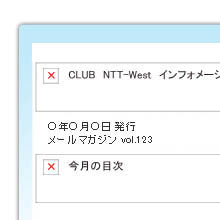
特定の差出人からのHTML形式のメールで画像を自動的に表示したい場合は、[差出人セーフリスト]を利用することで、メールの画像が自動的に表示されるようになります。
-
メール上部の[画像をダウンロードするには、ここをクリックします。プライバシー保護を促進するため、メッセージ内の画像は自動的にはダウンロードされません。]を右クリックします。
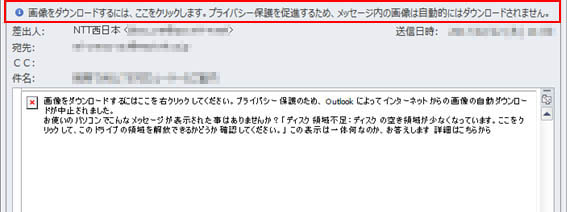
-
[差出人を[差出人セーフリスト]に追加]をクリックします。
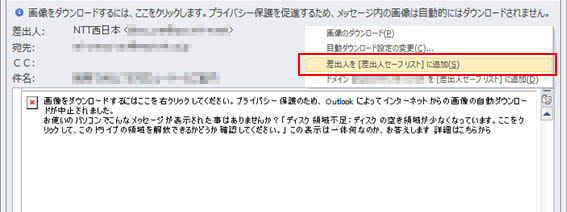
-
差出人のメールアドレスが[差出人セーフリスト]に登録されます。
[差出人セーフリスト]に登録した差出人からのHTML形式のメールは画像が自動的に表示されるようになります。
※追加したアドレス以外からのHTML形式メールの画像は表示されません。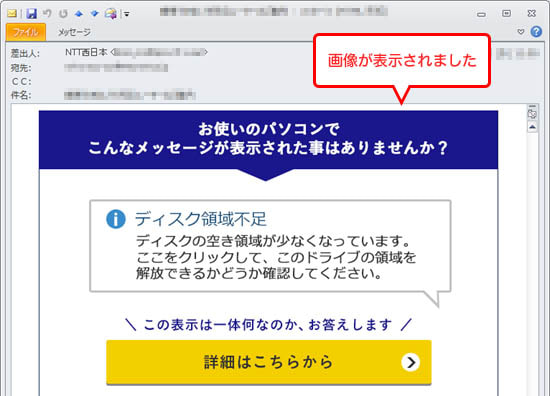
Windows 10 のメールアプリは、次の画像をクリックすることで実際の画像が表示されます。
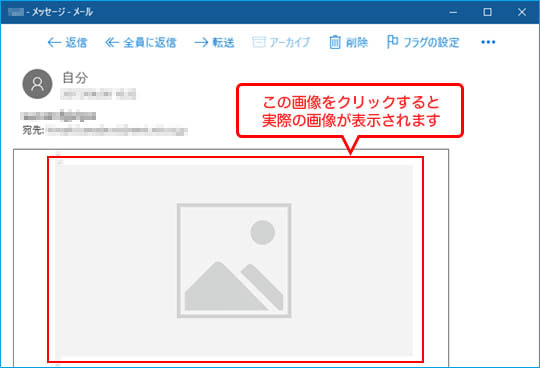
Windows 10 のメールアプリはアカウントごとに画像の表示設定が可能です。
メールを開封したときに画像が表示されるようにしたい場合は、次の手順でアカウントごとに[外部コンテンツ]の表示設定を変更しましょう。
-
メールアプリを開き画面左下の[設定(歯車のマーク)]をクリックします。
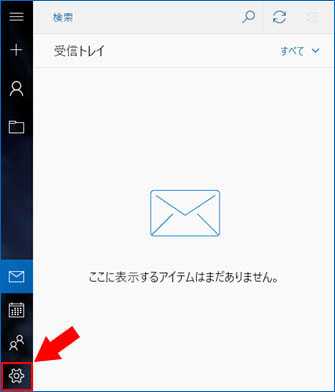
-
[設定]の項目から[閲覧]をクリックします。
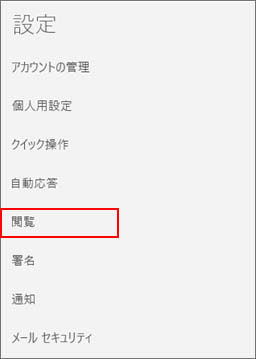
-
[外部コンテンツ]の[アカウントの選択]から、設定するアカウントを選択します。
すべてのアカウントを設定する場合は、[すべてのアカウントに適用する]にチェックを入れます。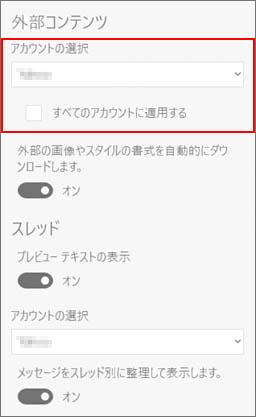
-
[外部の画像やスタイルの書式を自動的にダウンロードします。]をオンにします。
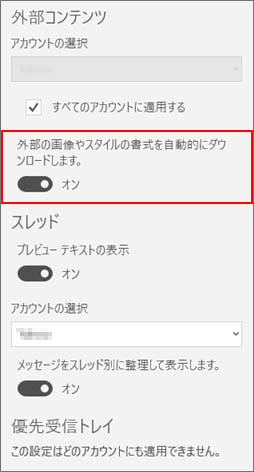
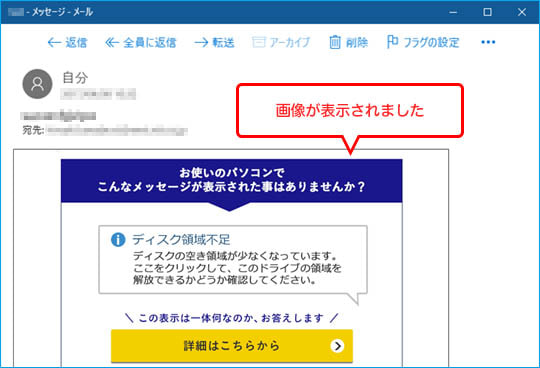
ここではWebブラウザー上でのGmailについて紹介します。
-
メール上部に表示される[下記の画像を表示]をクリックします。
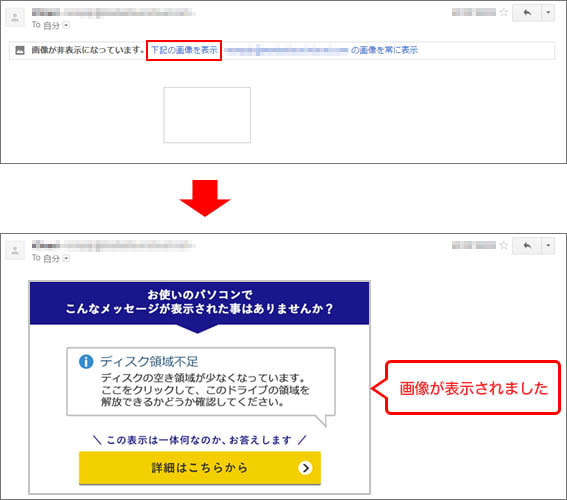
ここではWebブラウザー上でのYahoo!メールについて紹介します。
-
メールの右上に表示される[画像を表示]をクリックします。
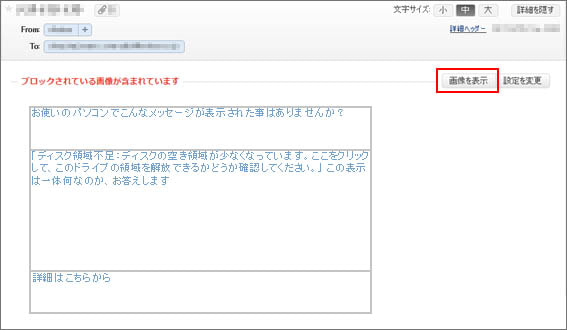
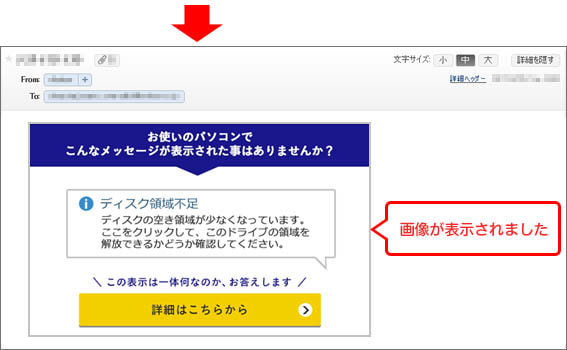
HTML形式のメールでは画像や装飾などを表示するためにインターネットに接続します。メールの差出人が信頼できる場合は画像を表示しても問題ありませんが、プライバシー保護のためにもメールの送受信を行なうときはセキュリティー対策ソフトを有効にしておくことをおすすめします。
※この記事は2017年4月28日現在の情報です。






























メールマガジンなどの画像がたくさん使われたメールで画像が表示されないと、内容がよくわからず困ってしまいますよね。
メールには「テキスト形式」と「HTML形式」の2種類があり、違いは次のとおりです。
画像を使用したメールマガジンはHTML形式のメールです。HTML形式のメールの画像を表示するには、メールソフトによって設定が必要です。
今回は以下のメールソフトやフリーメールでHTML形式のメールの画像を表示するための設定方法をご紹介します。